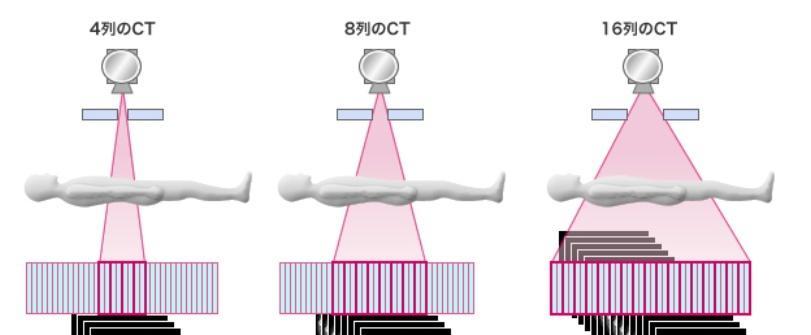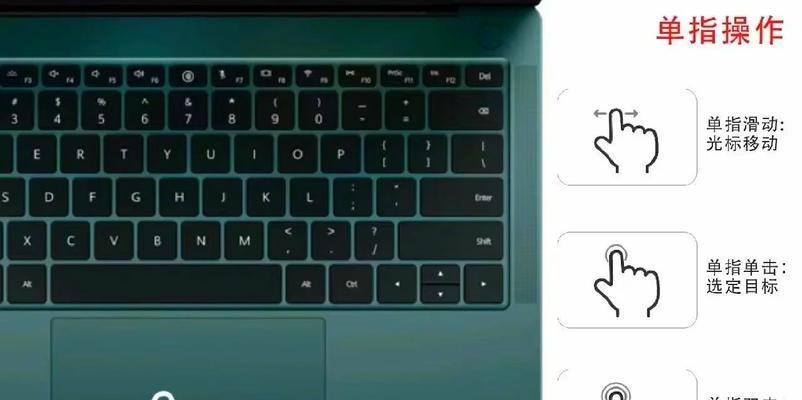笔记本电脑切换小屏到副屏的操作步骤是什么?
- 数码技术
- 2025-03-28 11:52:02
- 10
在现代工作环境中,使用笔记本电脑连接副屏以提升工作效率已成为常见需求。这种方法可以扩展显示区域,让多任务处理变得更加容易。对于新手来说,可能对如何实现这一过程感到困惑。本文将全面介绍笔记本电脑切换到副屏的操作步骤,确保读者能够轻松掌握这一技能。
准备工作
在开始之前,需要确保你有以下几样东西:
1.笔记本电脑和副屏(可以是显示器或另一个电视屏幕)
2.必要的连接线材(如HDMI、VGA、DisplayPort或USB-C转接器)
3.笔记本电脑的驱动程序更新到最新版本

步骤一:连接副屏
用相应的线材将笔记本电脑和副屏连接起来。如果副屏有一个HDMI端口,那么你需要一个HDMI线连接到笔记本的HDMI输出端口。
连接完成后,打开副屏电源,调整到合适的信号输入源。如果副屏没有自动检测到信号,手动选择正确的输入源。
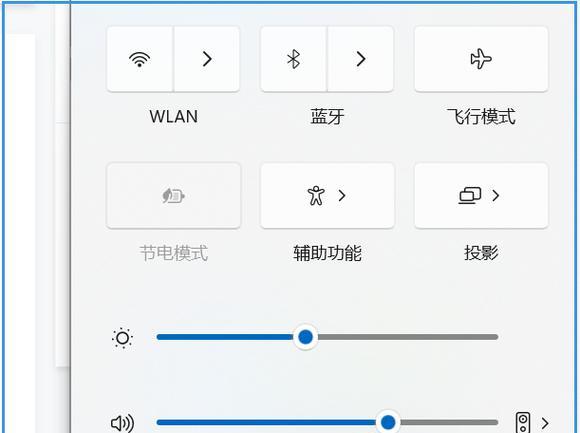
步骤二:系统设置
连接好后,打开你的笔记本电脑,支持双屏显示的操作系统会自动检测到新加入的副屏。这时会弹出设置选项,选择“扩展这些显示”而非“仅显示在1上”或“仅显示在2上”,以便可以在这两个显示屏上分别显示不同的内容。
对于Windows系统用户:
1.点击开始菜单,选择“设置”。
2.进入“系统”选项,然后选择“显示”。
3.在“多显示器”部分,点击“显示屏幕检测”确认副屏已被系统识别。
4.在下面的多显示器设置中,选择“扩展这些显示”。
5.使用右侧的拖动条,调整主屏幕和副屏幕的位置,以免操作时产生混淆。
对于macOS系统用户:
1.在菜单栏中选择“苹果”图标,然后“系统偏好设置”。
2.点击“显示器”,然后选择“排列”标签。
3.如果检测到副屏,它将显示在屏幕图标上,你可以使用鼠标拖动来调整主副屏的位置,确认“镜像显示”未被勾选。
4.确保“菜单栏在所有显示器上”和“显示镜像”选项都是关闭状态。
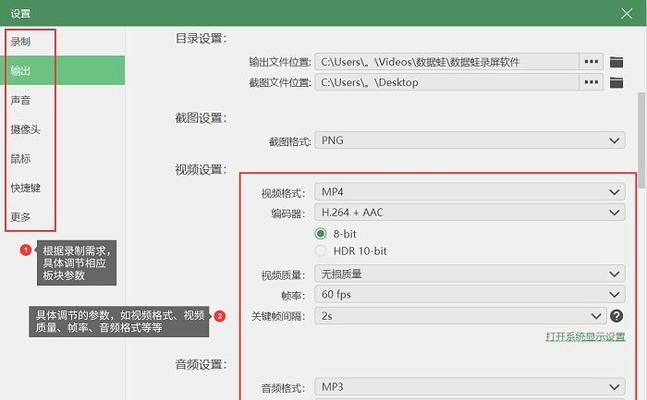
步骤三:调整分辨率和显示设置
在副屏上,你可能需要调整显示设置以获得最佳视觉体验:
1.在显示设置中,找到“分辨率”选项。
2.尝试不同的分辨率设置,以找到最适合副屏的显示模式。
3.调整缩放和字体大小,以确保在副屏上可以舒适地阅读内容。
步骤四:使用副屏
现在,副屏已经成功连接并配置好。你可以在主屏上进行主要工作,如文档编辑、浏览网页等,而在副屏上辅助显示其他工作窗口,比如电子邮件、聊天工具、参考资料或辅助性工具等。这样可以在不同的屏幕上拥有更加清晰、有序的工作环境。
常见问题解答
问题1:如果笔记本电脑没有检测到副屏怎么办?
*答案:*首先检查连接线是否牢固连接,线材有无损坏。如果硬件连接无误,尝试更新显卡驱动程序或检查是否有可用的系统更新。在某些情况下,重启电脑可以解决识别问题。
问题2:如何解决副屏显示内容与主屏不一致的情况?
*答案:*返回到显示设置,选择“检测”或“识别显示器”,确保副屏已被正确识别。如果问题仍旧存在,尝试重新调整主副屏的显示设置,确保它们不会被设定为同样的分辨率。
问题3:使用副屏时如何优化多任务操作?
*答案:*在双屏设置中,你可以通过拖动窗口到副屏上实现任务的分离与专注。利用副屏显示参考资料、电子邮件客户端或日程安排,而主屏专注于主要工作。
问题4:副屏使用有哪些额外技巧?
*答案:*可以利用副屏进行程序拖放,比如在主屏上编辑文档,而在副屏上进行网页浏览或查看项目进度;在副屏上放置所有工具栏和菜单,以保持主屏的干净和专注;利用快捷键快速切换任务窗口,提升工作效率。
通过以上的详细步骤和解答,相信你已经能够轻松地将笔记本电脑切换到副屏,并有效利用双屏环境提升工作效率。记得在操作过程中不断尝试和调整,找到最适合自己的设置。
版权声明:本文内容由互联网用户自发贡献,该文观点仅代表作者本人。本站仅提供信息存储空间服务,不拥有所有权,不承担相关法律责任。如发现本站有涉嫌抄袭侵权/违法违规的内容, 请发送邮件至 3561739510@qq.com 举报,一经查实,本站将立刻删除。!
本文链接:https://www.lw1166.cn/article-9820-1.html